Så här konfigurerar musen i Windows och MacOS
Utbildningsprogram Enheter / / December 19, 2019
Dessa inställningar påverkar beteendet hos musen i operativsystemet gränssnittet och de flesta program. När det gäller spel, då de i princip har sina egna inställningar som finns i in-game menyn.
Om du har icke-standard mus, såsom spelare med massor av extra knappar, kan du behöva ett separat program för sin inställning. Sådan programvara kan vanligtvis hittas på skivan som kommer med manipulatorn eller tillverkarens webbplats. För normala möss enligt nedan kommer att vara tillräckliga åtgärder.
Så här konfigurerar musen i Windows
Öppna "Kontrollpanelen". Denna konfiguration avsnitt kan hittas genom att högerklicka på ikonen "Start", eller genom söksystemet. Klicka på "Maskinvara och ljud" på panelen som öppnas → «Mouse». Ett fönster visas med flera flikar som innehåller olika inställningar av manipulatorn.
I "Pointer Options" hittar du markören hastighetskontroll. Flytta reglaget i rätt riktning och att kontrollera att musen i aktion.
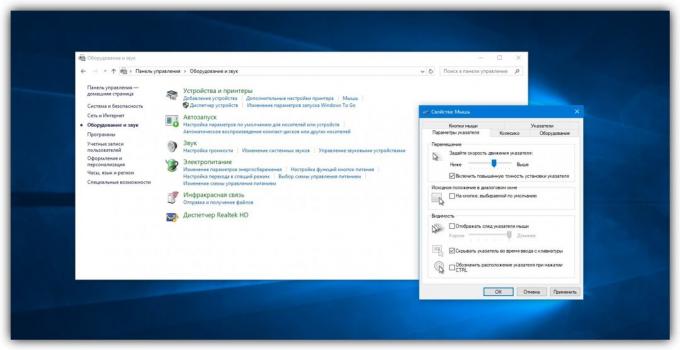
Tab "Hjulet" innehåller parametrar för mushjulet. Det är möjligt att välja ut ett antal textrader som bilden flyttas vertikalt efter en rotation hjul. Och även antalet tecken på skärmen flyttas horisontellt med lutning mot hjulet.
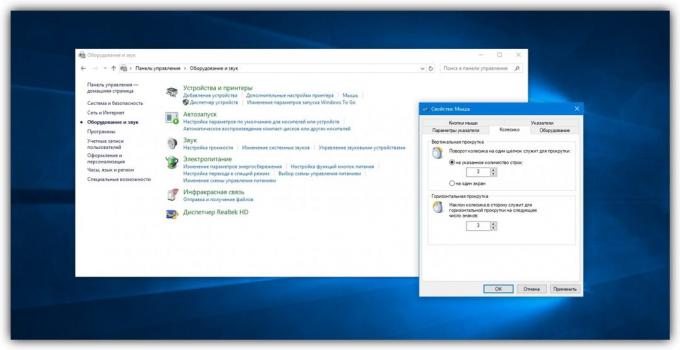
I "musknapp" du kan ändra knapparna till höger för att utföra åtgärden, standard reserverat för vänster och vice versa. Detta kan vara användbart om du är en vänsterhänt. Nedan är ett reglage för att ändra dubbelklick hastighet: det är bättre att minska, om mappen är inte alltid öppen efter två klick.

Tab "pekare" för att välja formen och storleken på markören. Använd "Bläddra" -knappen kan du välja en av de förinställda eller laddas ner från webben pekartyper.
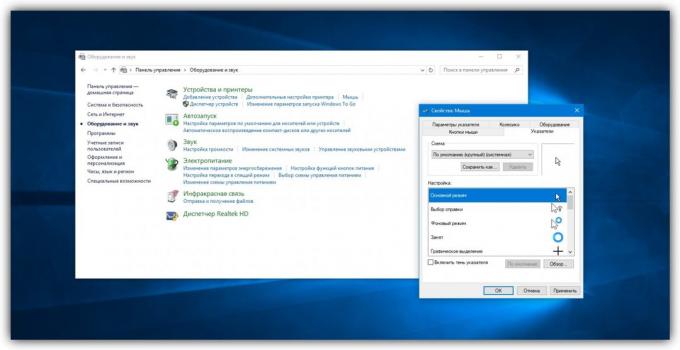
Så här konfigurerar musen i MacOS
På en Mac konfigurera musen ännu enklare. Expandera Apple-menyn och gå till "Systeminställningar» → «mus». Ett fönster visas med manipulator inställningar.

I det här avsnittet kan du konfigurera hastigheten på markören rullning och dubbelklicka och välja vilken kommer att vara den primära musknappen. Mer kan du invertera riktning rullning, så när du vrider ratten över bilden går ner, om du föredrar.
se även
- Hur man ställer in datorskärmen för att dina ögon trivs →
- Min dator ser inte telefonen eller surfplattan, och vad man ska göra →
- Vad ska jag göra om ljudet saknas på datorn →



